欢迎使用Small PDF转换成WORD转换器,这里为您提供SmallPDF转换器最新资讯以及SmallPDF转换器 相关基础教程、使用技巧、软件相关知识、软件激活、升级及常见问题等帮助。
发布时间:2019-06-09 10:44:08
由于工作或者其它原因,相信大家会收到或者使用一些PDF文件。因为pdf文件阅读比较方便,特别适合在屏幕上浏览并且适合打印。最近我的一个朋友就收到一份合并的pdf文件,在查看文件时,他发现对方发来的pdf文件中的某个地方出现了一些小问题,他于是想把错误的地方纠正过来。但是大家都知道PDF文件格式是不能被修改或者编辑的。这让他非常苦恼,于是请教了我。我就告诉他只需要把合并的PDF拆分开来或者转换成word文档就可以进行修改或者编辑了。现在我就来说说怎么分割pdf文件。那么我们如何拆分合并PDF?今天我就把这个方法教给大家。
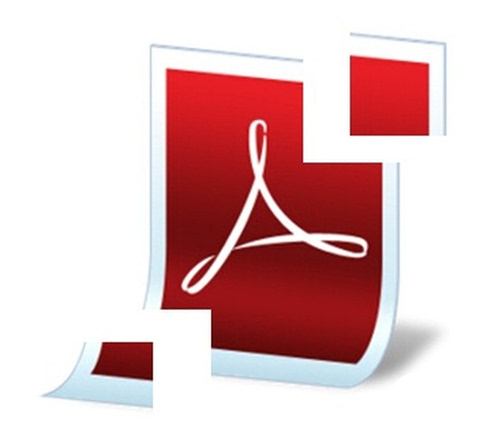
PDF格式的文件现已是一种普遍的格式文件了,虽然我们经常会使用到pdf文件,但是由于pdf文件比较的特殊,所以比较难以进行处理和编辑,那么我们怎么在线将pdf分割成多个文件呢?我就不多废话啦,下面进入正题吧。我们需要通过数据转换来解决这个小问题,这里我就用这款smallpdf转换器来演示一下如何把pdf进行分割吧。
第一步,我们下载软件后首先进入软件的界面,点击软件界面左上方的【pdf的其他操作】。
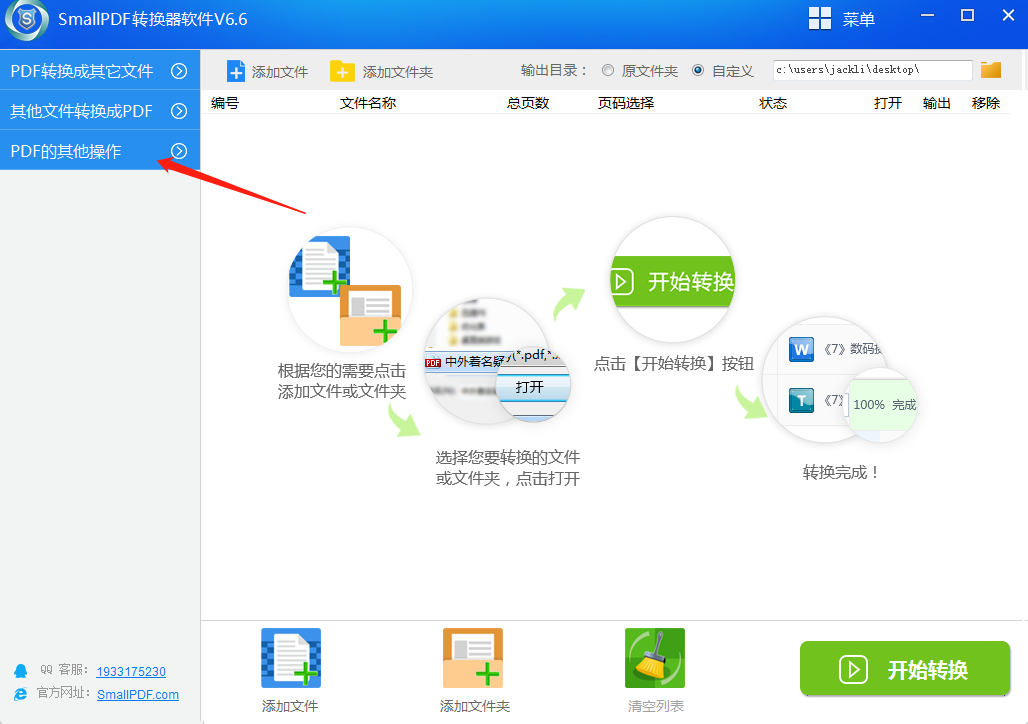
第二步,接下来在下拉菜单中选择【pdf分割】选项。
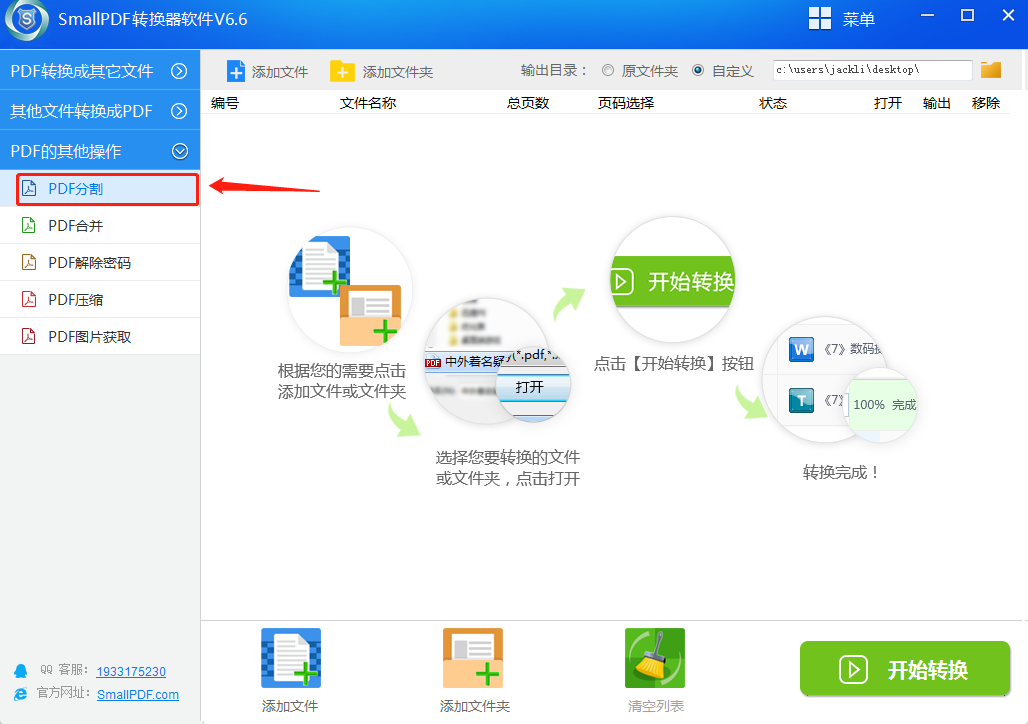
第三步,之后我们在软件界面的下方添加需要转换的文件或者文件夹。
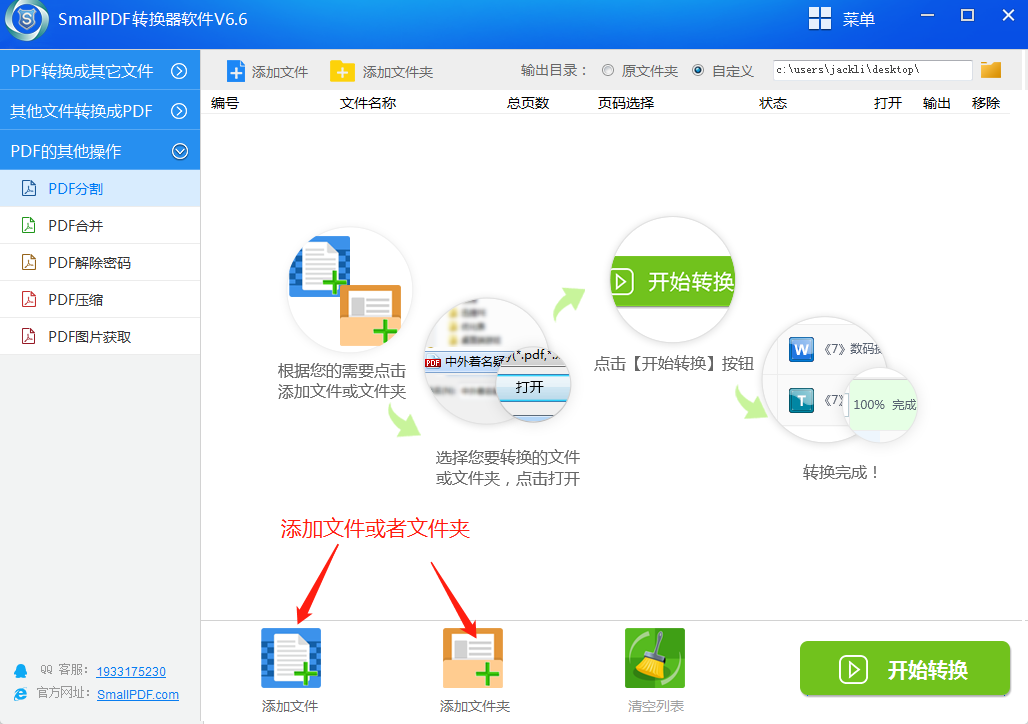
第四步,在弹出的窗口中我们选择好需要转换的文件名并且打开它。
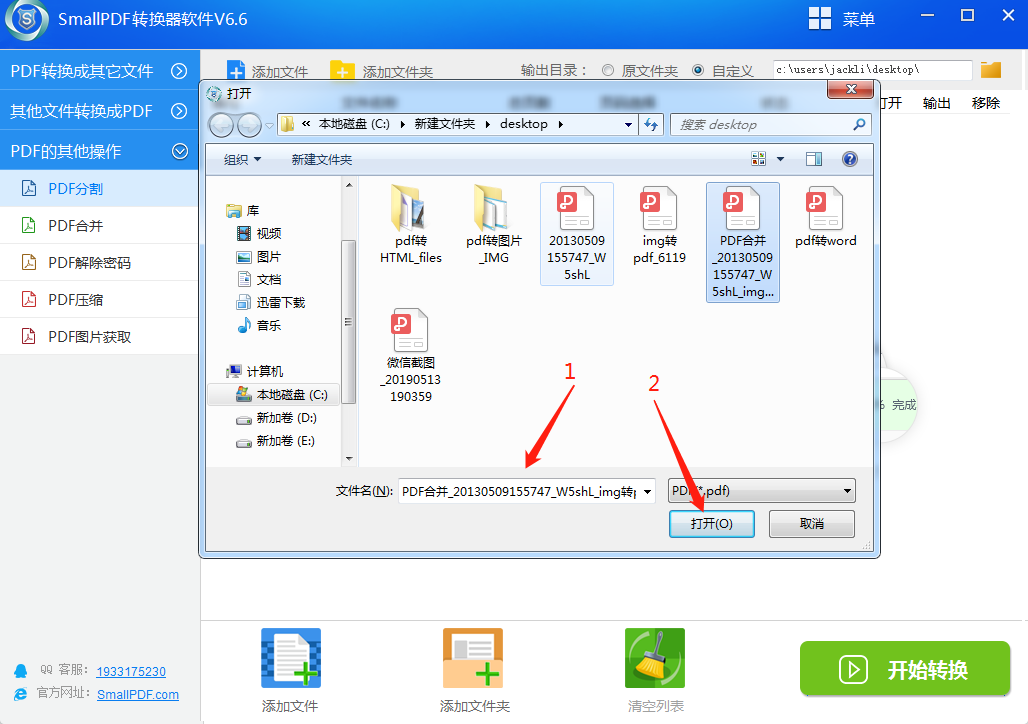
第五步,然后我们会回到软件的界面,下面只需要点击界面右下角的【开始转换】按钮即可进行转换啦。
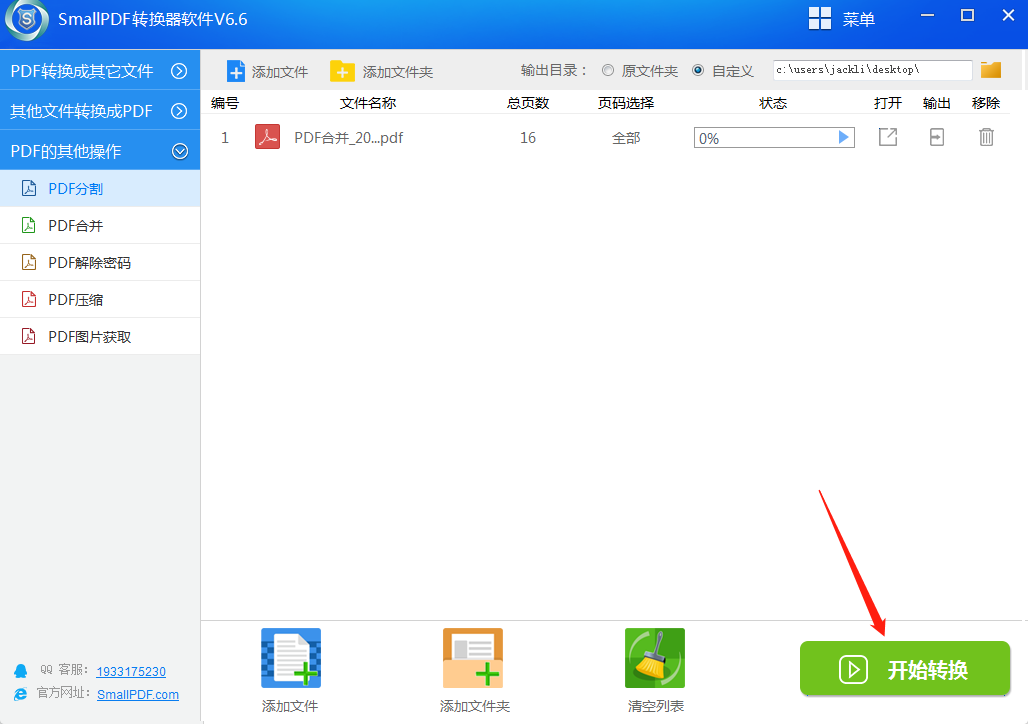
第六步,当界面转换状态栏显示状态达到100%时,就说明我们的文件转换成功了。tips:你还可在状态栏的右侧打开文件或者移除文件,在状态栏上方还可自定义文件的保存路径。
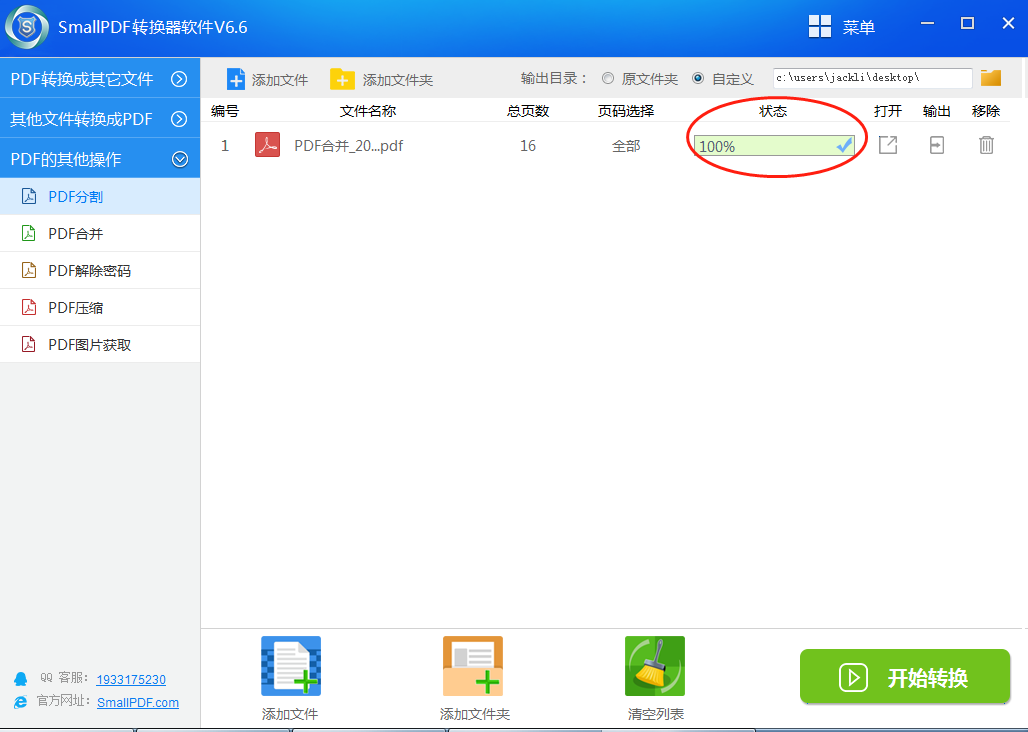
以上就是如何使用smallpdf转换器把pdf文件进行分割的教程啦。是不是很简单呢,没有什么事可以难倒smallpdf转换器的哟。当然smallpdf转换器还有很多其他的“小本领”,快来见识一下吧。
SmallPDF转换器集成数十种PDF操作于一体,PDF互转/解密/压缩/分割/合并转换率高,转换质量好的新一代PDF文件格式转换器。
1、支持多种类型的文件转换:可以支持多种文件格式拖曳上传至任意位置,将PDF进行拖曳方式进行识别,也可以直接点击进行添加. 在识别时会有几秒的等待时间,等识别完成系统会自动在您的桌面生成一个新的文件,可以通过软件直接打开或者也可以直接打开文件所在位置。
2、批量处理:在smallpdf转换器中,任何功能都可以实现大批量添加文件进行处理,省时省力又省心。
3、绿色安全:整个软件没用广告无植入,并且信息处理都在本地电脑进行处理不会进行上传,所以不会存在信息泄露的情况。
4、采用引导式的操作界面:软件简单易用,采用引导式操作,仅需要4步,就可以完成对pdf文件的转换处理。
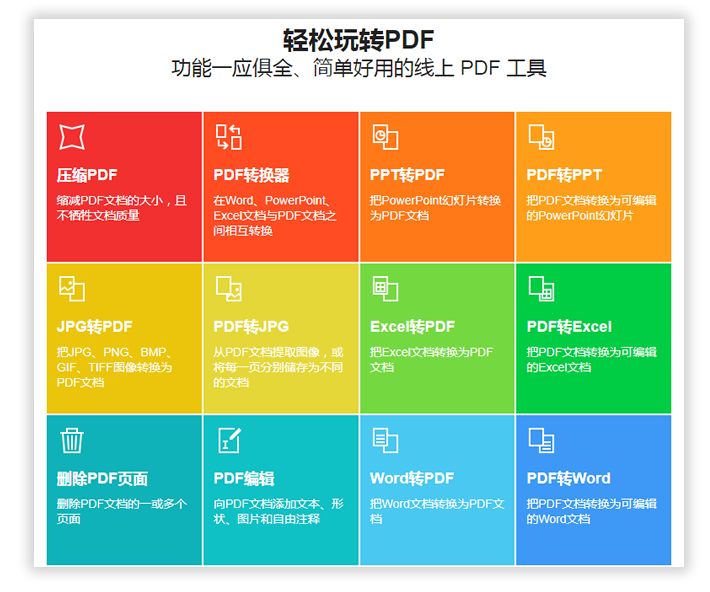
最后我们再简单的来说说这款软件的价格,smallpdf转换器是正版的pdf转换软件并且支持全线的Windows操作系统。在价格方面它一共有三个套餐,这些套餐可以实现的功能都是一样的,只是有时间和设备数量的区别。你需要根据自己的需求选择合适的套餐进行购买。
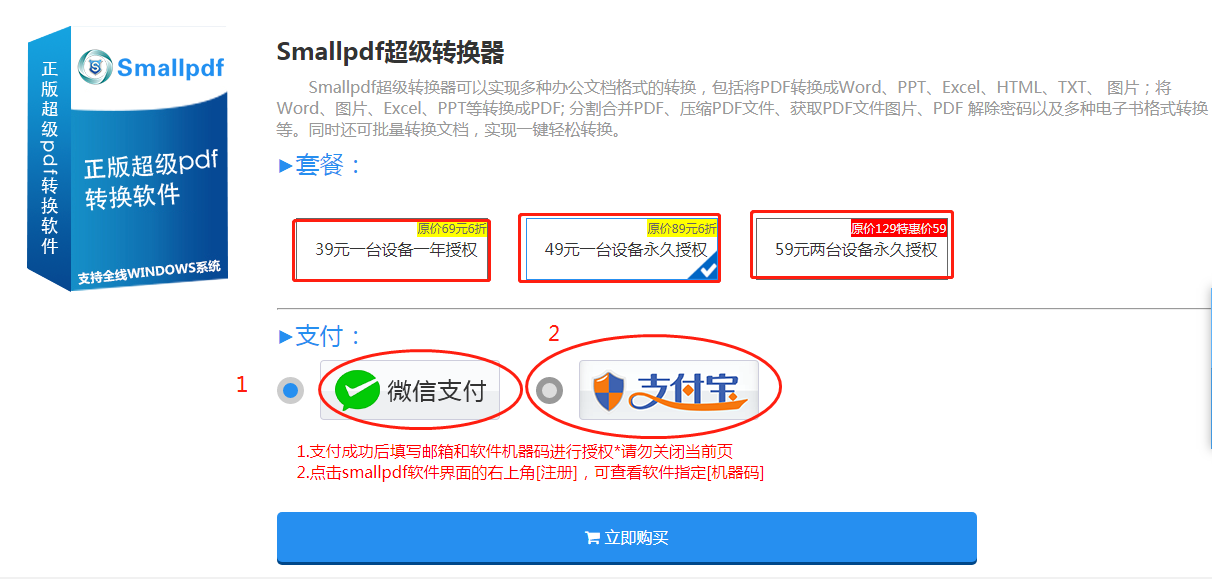
俗话说得好,千里马常有,而伯乐不常有。相信您慧眼识珠哦。当然为了紧跟时代的飞速发展,我们也在不断地进步。生活工作中的一些格式转换小知识少不了,想要处理更多PDF格式的转换,您可以前往SmallPDF转换器官网以了解更多。
提醒:如果您在上方或者在教程中没有找到您想要的答案和解决办法,您可以随时询问客服。当然您还可以发送邮件至官方邮箱:kefu@smallpdfer.com,反馈SmallPDF转换软件中不理解或者疑惑的点,我们将竭尽为您服务。
延伸阅读:如何有效的把pdf文件转换成ppt?